Вы сможете начать просматривать веб-страницы с помощью браузера Tor вскоре после запуска программы и нажатия кнопки "Подключиться", если вы используете его в первый раз.

Модуль «Помощник при подключении» покажет состояние вашего интернет-соединения, если нажать «Тест».
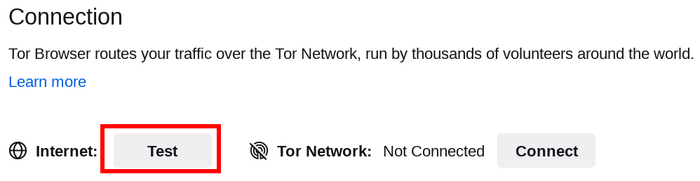
При вы видите надпись 'Offline' проверьте интернет-подключение. Если подключение к сети Tor не устанавливается, и появляется надпись 'Не подключен', вам могут помочь следующие действия.

БЫСТРЫЕ ИСПРАВЛЕНИЯ
Если браузер Tor не подключается, возможно, есть простое решение.
Попробуйте каждое из следующих действий:
- Убедитесь, что установлено правильное системное время, иначе Tor не сможет подключиться.
- Убедитесь, что в вашей системе не запущен другой браузер Tor или экземпляр 'Tor'.
Если вы не уверены, что браузер Tor запущен, перезагрузите компьютер.
- Убедитесь, что установленный вами антивирус не препятствует работе Tor.
Если вы не знаете, как это сделать, обратитесь к документации вашего антивируса.
- Временно отключите файрвол.
- Если браузер Tor работал раньше, но не работает сейчас, возможно, ваша система находилась в режиме гибернации.
Перезагрузка системы решит проблему.
- Удалите браузер Tor и установите его снова.
При обновлении не просто перезаписывайте предыдущие файлы браузера Tor; предварительно убедитесь, что они полностью удалены.
ПОСМОТРЕТЬ ЛОГИ TOR
В большинстве случаев просмотр логов Tor может помочь в диагностике проблемы.
Если возникли проблемы с подключением, появится сообщение об ошибке, и вы можете выбрать опцию "Скопировать логи Tor в буфер обмена".
Затем вставьте логи Tor в текстовый файл или иной документ.
Если вы не видите эту настройку и у вас открыт браузер Tor, вы можете зайти в меню-гамбургер («≡»), далее нажать на «Настройки» и наконец на «Подключение» в меню слева.
В нижней части страницы найдите раздел "Просмотр логов Tor" и нажмите кнопку "Смотреть логи...".
Или же, в GNU/Linux для просмотра логов прямо в терминале перейдите в каталог Tor Browser и запустите браузер Tor из командной строки, выполнив команду :
./start-tor-browser.desktop --verbose
Или сохранить журналы в файл (по умолчанию: tor-browser.log):
./start-tor-browser.desktop --log [file]
Более подробную информацию об этом можно найти на Портале поддержки.
ВАШЕ СОЕДИНЕНИЕ ПОДВЕРГАЕТСЯ ЦЕНЗУРЕ?
Если вы по-прежнему не можете подключиться, возможно, ваш интернет-провайдер подвергает цензуре подключение к сети Tor.
Прочтите раздел Обход блокировки tor, чтобы узнать о возможных решениях.
ИЗВЕСТНЫЕ ПРОБЛЕМЫ
Браузер Tor находится в постоянной разработке, и о некоторых проблемах известно, но они еще не устранены.
Пожалуйста, проверьте страницу Известные проблемы, чтобы узнать, не указана ли там проблема, с которой вы столкнулись.